8 روش برتر برای رفع عدم دانلود فایل های سافاری در آیفون
در این مقاله تخصصی از مجله 98zoom میخواهیم از 8 روش برتر برای رفع عدم دانلود فایل های سافاری در آیفون
با شما صحبت کنیم ، پس با یک مقاله مفید و آموزشی دیگر از تیم نود و هشت زوم همراه ما باشید :
سافاری همچنان محبوب ترین مرورگر وب در آیفون است. اپل مرورگر پیش فرض را با ویژگی های جدید از طریق به روز رسانی iOS بهبود می بخشد. با این حال، کامل نیست. برای برخی از کاربران، سافاری اغلب نشان میدهد که سرور را پیدا نمیکند، فیلمها را پخش نمیکند و گاهی اوقات، فایلها را در آیفون دانلود نمیکند. مورد دوم کاملاً آزاردهنده است و ممکن است شما را گیج کند. قبل از اینکه به مرورگر دیگری بروید، ترفندهای عیب یابی برای رفع عدم دانلود فایل های سافاری در آیفون خود را بخوانید.

سافاری در دانلود فایل های مهم ممکن است گردش کار شما را خراب کند. در حالی که اپ استور مملو از گزینه های جایگزین سافاری است، ممکن است بخواهید برای حفظ حریم خصوصی و امنیت بهتر به مرورگر اپل بچسبید. بیایید یک بار برای همیشه مشکل را حل کنیم.
1. اتصال شبکه را بررسی کنید
بیایید با اصول اولیه شروع کنیم. آیا ما؟ اگر اتصال داده در آیفون شما ناقص باشد، سافاری رسانه یا سایر فایلها را دانلود نمیکند. قبل از شروع فرآیند دانلود، باید مطمئن شوید که آیفون شما به اینترنت متصل است.
مرحله 1: برای دسترسی به Control Center در iPhone X یا بالاتر، انگشت خود را از گوشه سمت راست بالا بکشید. در آیفون های قدیمی با دکمه فیزیکی هوم، روی دکمه هوم دوبار کلیک کنید تا مرکز کنترل باز شود.
گام 2: داده های تلفن همراه/موبایل را فعال کنید یا به یک شبکه Wi-Fi قوی متصل شوید.
تست سرعت اینترنت را روی آیفون خود اجرا کنید تا مطمئن شوید اتصال شما قابلیت اطمینان بهتر و سرعت ثابتی را ارائه می دهد.
2. صفحه وب را دوباره بارگیری کنید و دوباره امتحان کنید
صفحات وب ممکن است با اتصال اینترنت کند باز نشوند. پس از تایید اتصال به اینترنت خوب (ترفند بالا را بررسی کنید)، صفحه وب را در سافاری مجددا بارگیری کنید و بدون عرق کردن شروع به دانلود فایل ها کنید.
3. از VPN استفاده کنید و سرور دیگری را امتحان کنید
اکثر وب سایت ها سرورهای خاصی را در سراسر جهان در اولویت قرار می دهند. اگر سافاری فایلهای منطقه شما را دانلود نمیکند، میتوانید آدرس IP آیفون خود را به صورت دستی تغییر دهید و دوباره امتحان کنید. برای تغییر آدرس IP نیازی به جستجو در تنظیمات ندارید. با استفاده از یک برنامه VPN توانا در آیفون خود، می توانید به راحتی مکان IP خود را تغییر دهید و شروع به دانلود فایل کنید.
هنگامی که با مشکل دانلود نشدن فایل های سافاری در آیفون خود مواجه شدیم، از VPN استفاده کردیم و به یکی از سرورهای ایالات متحده متصل شدیم. این ترفند مانند یک طلسم عمل کرد و سافاری فرآیند دانلود را در کمترین زمان انجام داد.
هیچ خشکسالی برنامه های VPN در آیفون وجود ندارد. می توانید هر برنامه محبوب VPN را از اپ استور دانلود کنید و منطقه خود را تغییر دهید.
4. وب سایت را بررسی کنید
آیا ترفندهای بالا را دنبال کردید و همچنان با مشکل دانلود نشدن فایل های سافاری مواجه شدید؟ وقت آن است که وب سایت را بررسی کنید. اگر وب سایت با مشکل آپتایم مواجه باشد سافاری نمی تواند فایل ها را دانلود کند. می توانید از دوست خود بخواهید که دانلودها را بررسی کند. در غیر این صورت، شما هیچ گزینه ای ندارید جز اینکه منتظر بمانید تا وب سایت مشکلات سمت سرور را برطرف کند.
5. iCloud Private Relay را غیرفعال کنید
iCloud Private Relay بخشی از اشتراک iCloud+ و Apple One در آیفون است. این گزینه به طور پیش فرض فعال است تا یک تجربه مرور ایمن را ارائه دهد. این آدرس IP و فعالیت مرور شما را در Safari پنهان می کند و از ترافیک اینترنت رمزگذاری نشده شما در برابر چشمان کنجکاو محافظت می کند.
اپل به یک ابر شخص ثالث (Cloudflare) برای ارائه عملکرد Relay خصوصی در iPhone، iPad و Mac متکی است. هنگامی که سرورهای Cloudflare خاموش هستند، ممکن است پنجرههایی مانند “iCloud Private Relay Unavailable” را مشاهده کنید. در چنین سناریوهایی، سافاری ممکن است با مشکل دانلود فایل در آیفون مواجه شود. می توانید به طور موقت iCloud Private Relay را غیرفعال کنید و دوباره امتحان کنید.
مرحله 1: برنامه تنظیمات را در آیفون خود باز کنید.
گام 2: پروفایل خود را انتخاب کنید
مرحله 3: روی iCloud ضربه بزنید و از منوی زیر Private Relay را باز کنید.
مرحله 4: کلید Private Relay را غیرفعال کنید.
6. حالت کم داده را غیرفعال کنید
یک حالت کم داده فعال ممکن است در فرآیند دانلود پسزمینه در Safari اختلال ایجاد کند. وقتی حالت داده کم را فعال میکنید، سیستم بهروزرسانیهای خودکار، همگامسازی عکسها و فرآیند دانلود پسزمینه را غیرفعال میکند.
مرحله 1: برنامه تنظیمات را در آیفون خود باز کنید.
گام 2: داده تلفن همراه را انتخاب کنید.
مرحله 3: سیم کارت شخصی خود را باز کنید.
مرحله 4: ضامن “حالت داده کم” را غیرفعال کنید.
7. نرم افزار iOS را به روز کنید
اپل بهروزرسانیهای سافاری را با نرمافزار iOS در آیفون بستهبندی میکند. این شرکت ممکن است مشکل دانلود نشدن فایلها توسط سافاری را از طریق بهروزرسانی iOS برطرف کرده باشد. باید به تنظیمات بروید و آخرین بیلد iOS را روی آیفون خود نصب کنید.
مرحله 1: برنامه تنظیمات را در آیفون اجرا کنید.
گام 2: به ژنرال بروید.
مرحله 3: «بهروزرسانی نرمافزار» را انتخاب کنید و بیلد iOS در حال انتظار را روی آیفون نصب کنید.
8. جایگزین های سافاری را امتحان کنید
در صورتی که آن را از دست دادید، اپل به شما اجازه می دهد مرورگر پیش فرض آیفون خود را تغییر دهید. استفاده از Google Chrome یا Microsoft Edge بهعنوان درایور روزانهتان آسانتر از همیشه است. می توانید مرورگر دلخواه خود را از اپ استور نصب کرده و بدون مشکل فایل ها را دانلود کنید.
دانلود فایل ها در حال حرکت
می توانید فایل های ذخیره شده خود را در پوشه دانلودها در برنامه Files پیدا کنید. کدام ترفند برای شما مفید بود؟ یافته های خود را در نظرات زیر با ما به اشتراک بگذارید.
امیدواریم از این مقاله مجله نود و هشت زوم نیز استفاده لازم را کرده باشید و در صورت تمایل آنرا با دوستان خود به اشتراک بگذارید و با امتیاز از قسمت پایین و درج نظرات باعث دلگرمی مجموعه مجله 98zoom باشید
لینک کوتاه مقاله : https://5ia.ir/xQWGkG
کوتاه کننده لینک
کد QR :











 t_98zoom@ به کانال تلگرام 98 زوم بپیوندید
t_98zoom@ به کانال تلگرام 98 زوم بپیوندید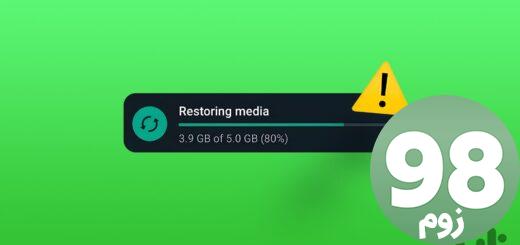

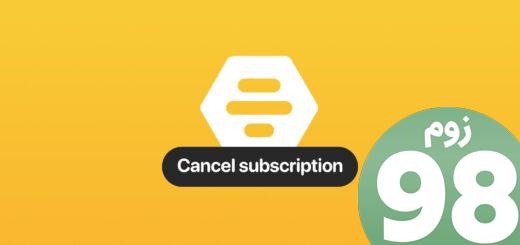






آخرین دیدگاهها